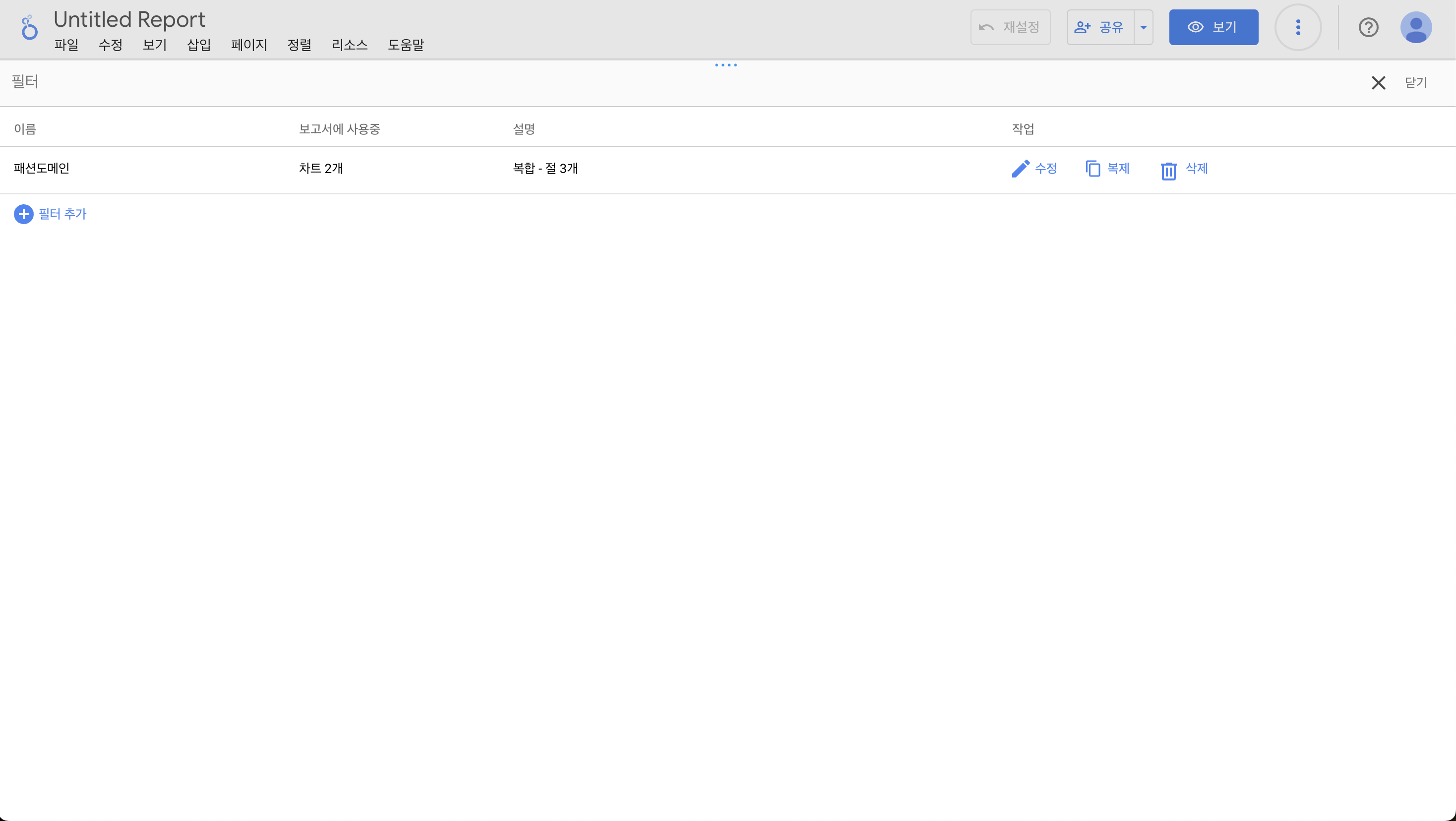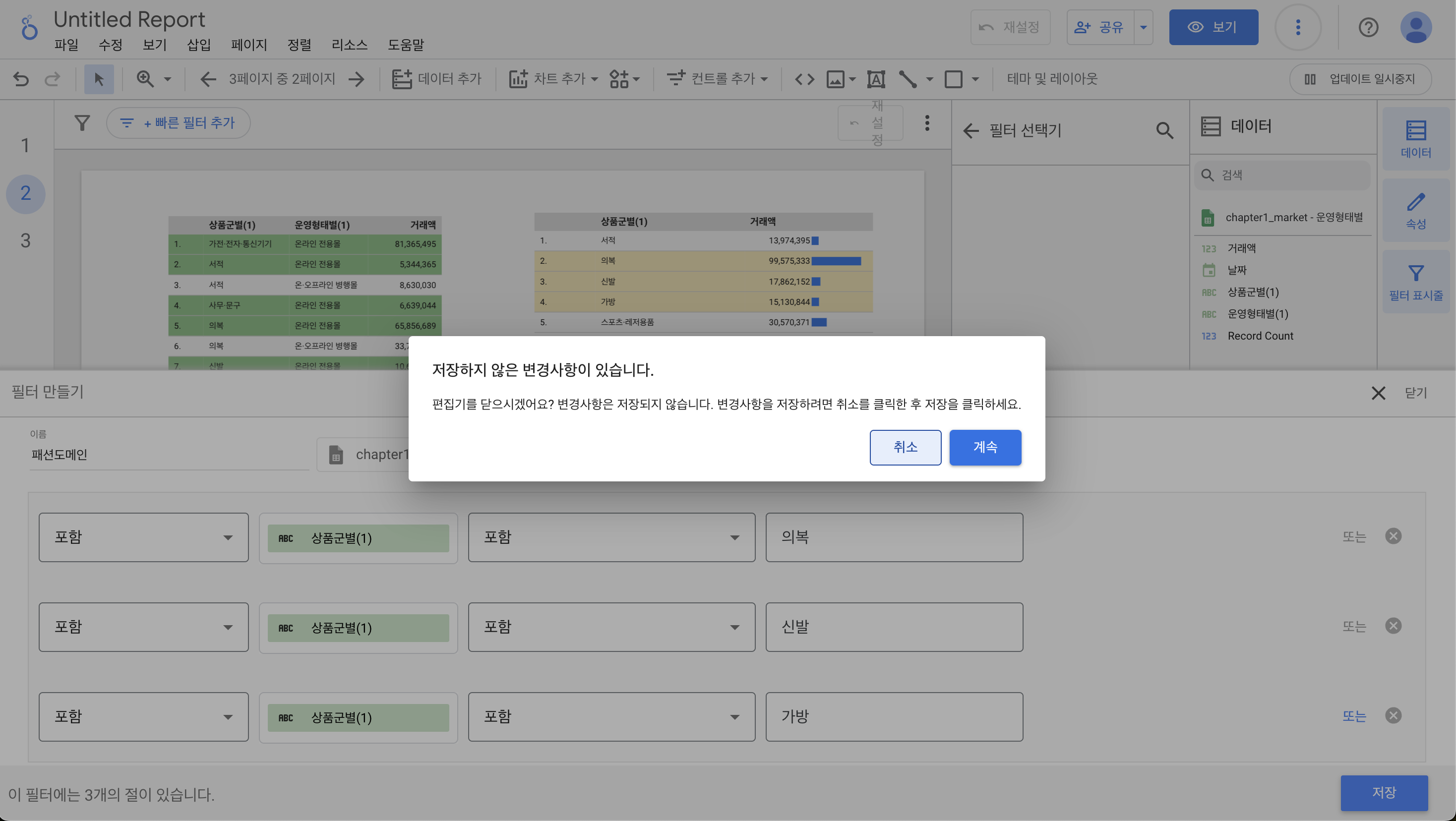1. 필터
설정 패널 클릭
필터 > 표 필터 > 필터 추가 클릭
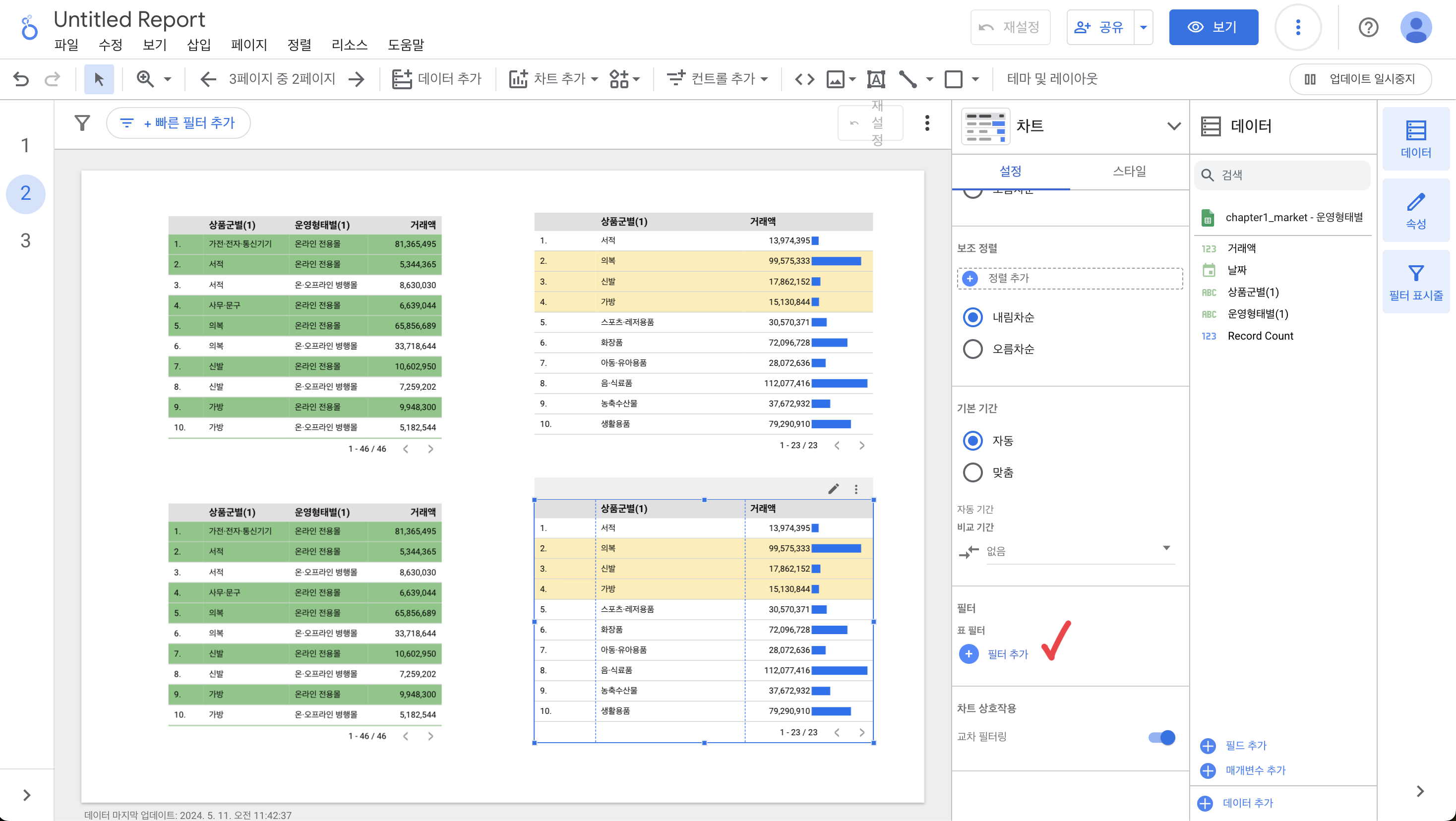
Looker Studio에서의 필터는 해당 표나 그래프에서 어떤 값을 보여줄 것인지 혹은 어떤 값을 보여주지 않을 것인지를 결정한다.

하이라이트는 조건부 서식을 통해서 원하는 필드를 강조하는 방식이였지만 필터는 원하는 값만 남기는 것이다.
설정한 조건이 포함된다면 조건을 충족시키는 값을 포함 또는 제외할 것이다라는 의미이다.
아래와 같이 필터 조건을 설정하고 저장 버튼을 누르자.
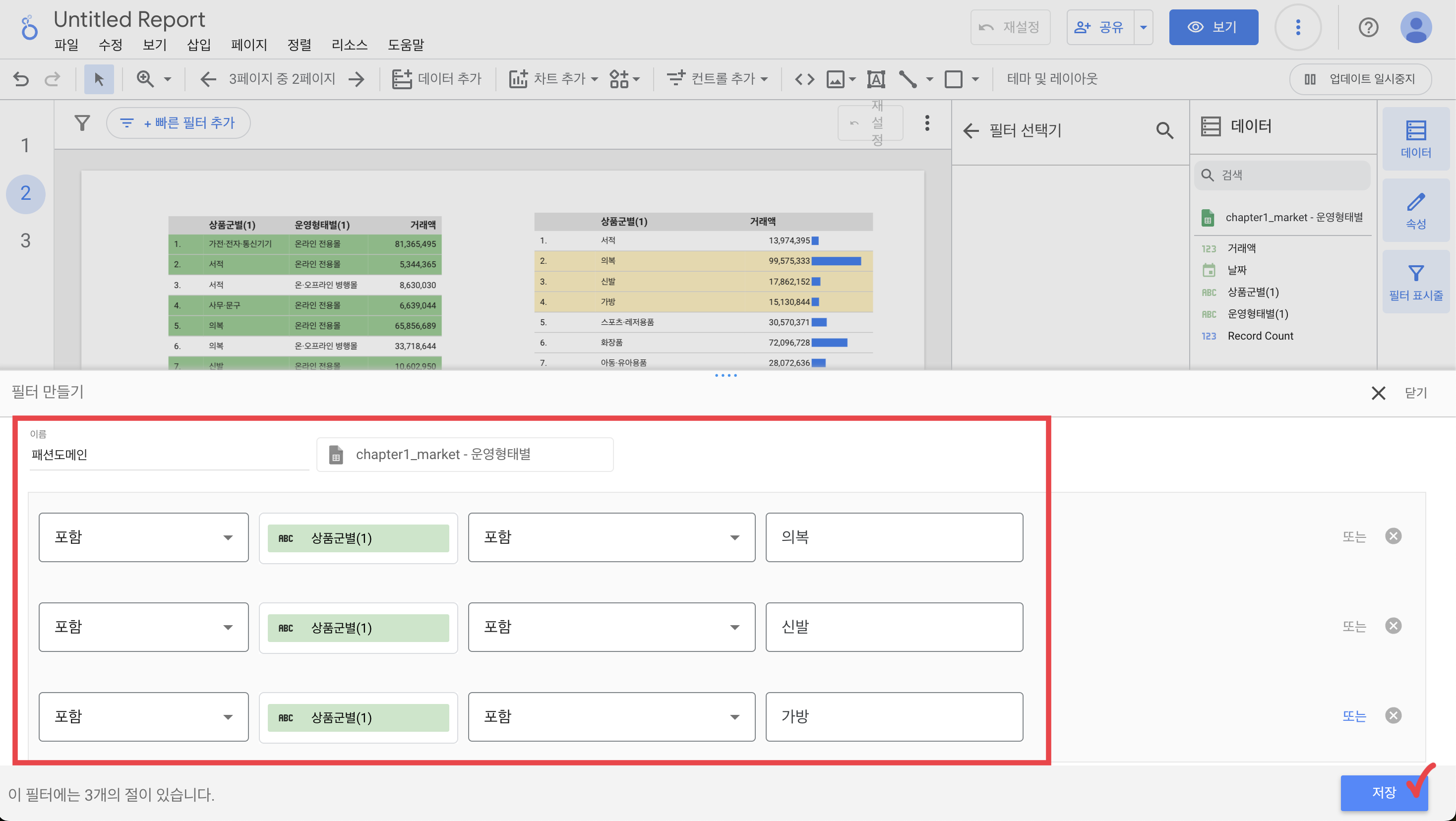
위에서 설정한 필터 조건이 적용된 것을 확인할 수 있다.

참고:
혹여 저장 버튼을 누르지 않고 닫기 버튼을 누르게 되면 아래 이미지와 같이 필터가 저장되지 않는다라는 경고가 뜰 것이다. 이와 같이 계속을 누르게 되면 설정한 필터 조건이 저장되지 않을 것이기에 저장 버튼을 항상 눌러야 설정한 조건이 저장된다.
Looker Studio에서는 한가지 특징있다.
필터 조건을 적용한 표의 왼쪽 표를 클릭하여 설정 패널에서 스크롤을 아래로 내려필터 추가 클릭

오른쪽 표에서 만든 필터를 그대로 볼 수 있다.
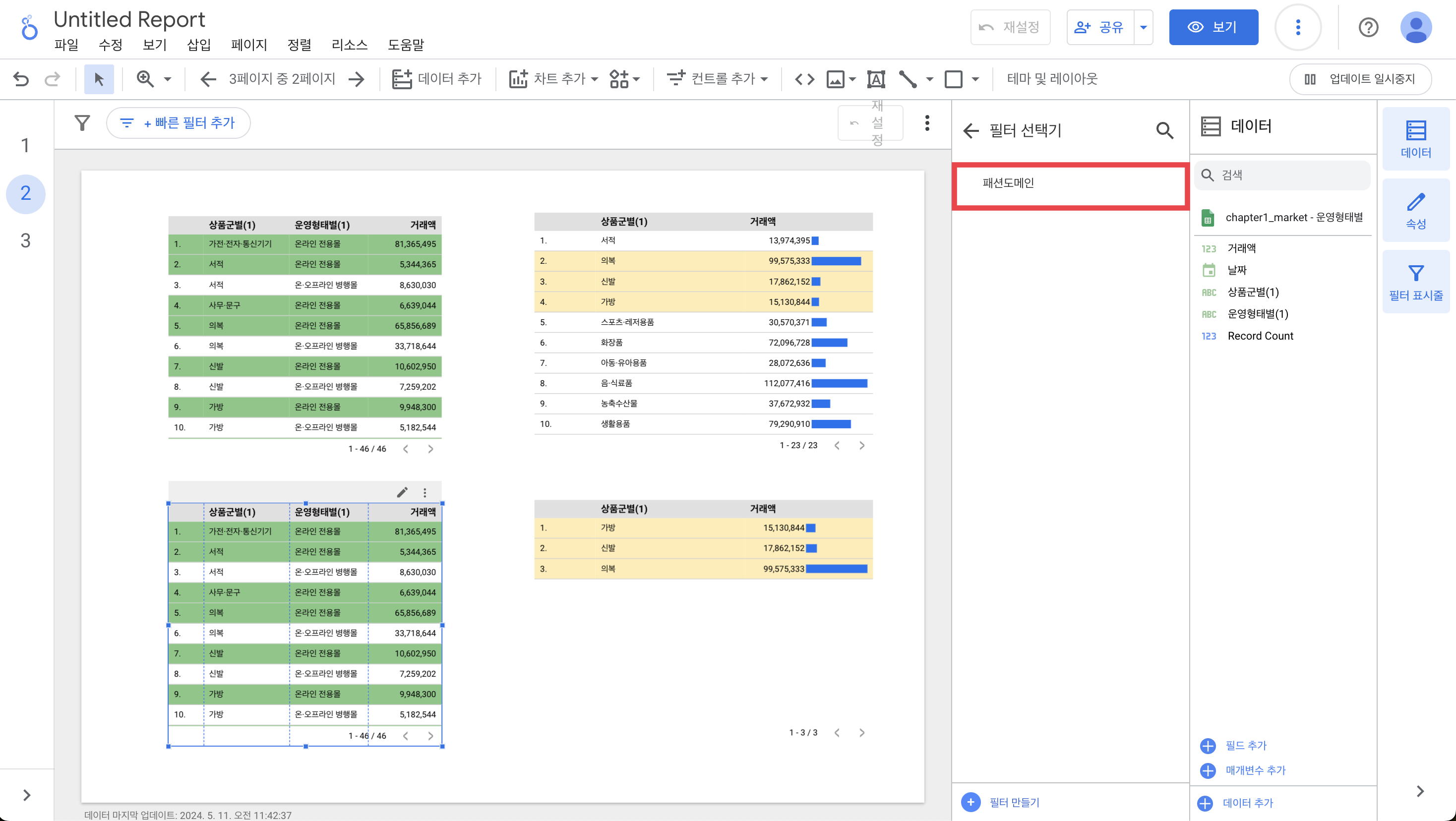
위에서 만든 필터를 적용하면 필터가 오른쪽 표와 똑같이 적용된 것을 확인할 수 있다.
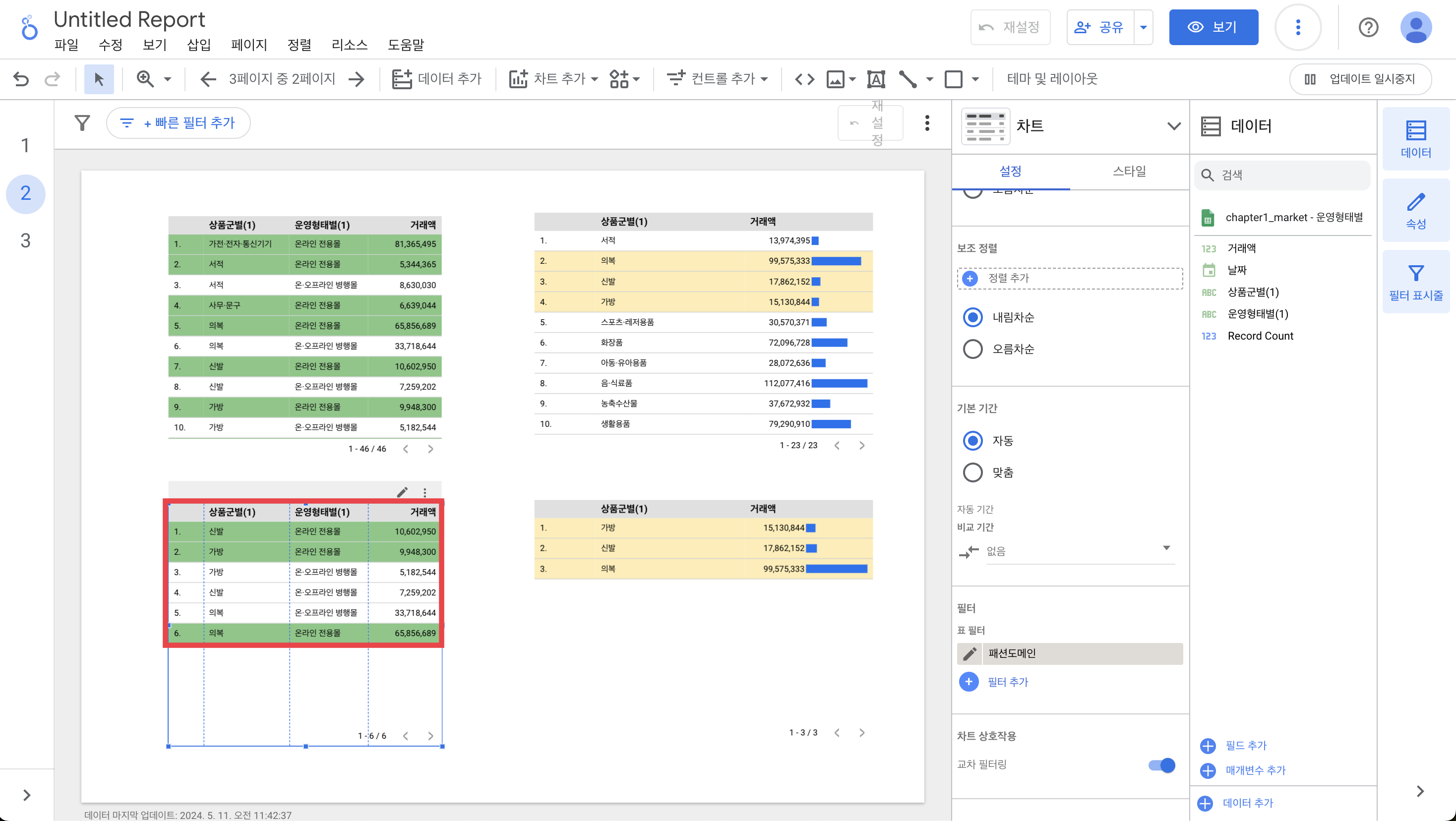
이렇게 기존에 만든 필터를 바로 바로 적용시킬 수 있다.
메뉴 > 리소스 > 필터 관리

해당 보고서에 적용되어 있는 모든 필터들을 확인할 수 있다. 필터의 이름, 보고서 어디에 적용되고 있는지 요약은 어떤지를 표시하고 있다.